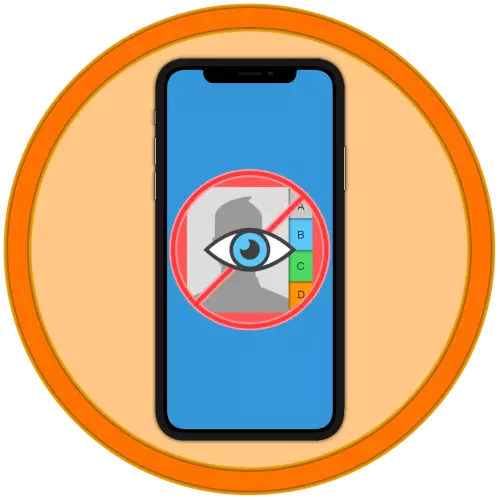
Alternativ 1: System
Hvis telefonnummeret blokkering ble utført ved hjelp av funksjonen som er oppgitt i standard telefonprogram, kan du se dem i de mobile OS-parametrene.
- Åpne "Innstillinger" iOS og bla ned dem ned til listen over forhåndsinnstilte programmer.
- Trykk på navnet "Telefon".
- Rull ned siden med tilgjengelige alternativer ned.
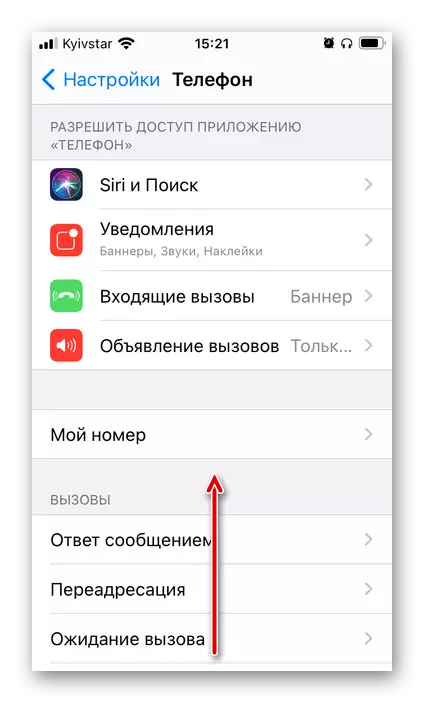
og velg "Blokkerte kontakter".
- Umiddelbart etter det vil du se alle rommene som tidligere ble plassert i svartelisten.
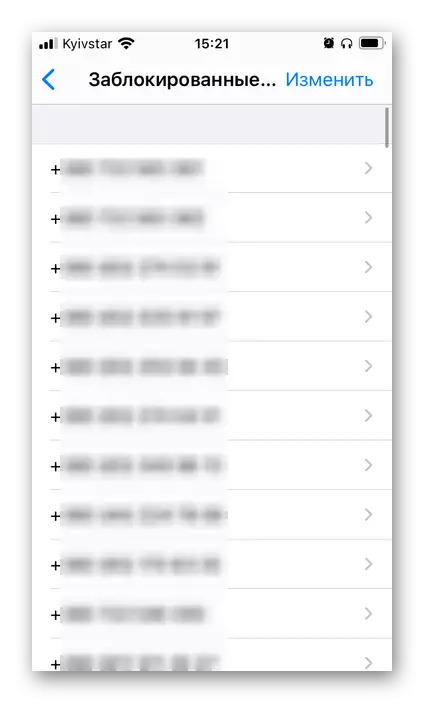
Disse opptakene kan "endres",
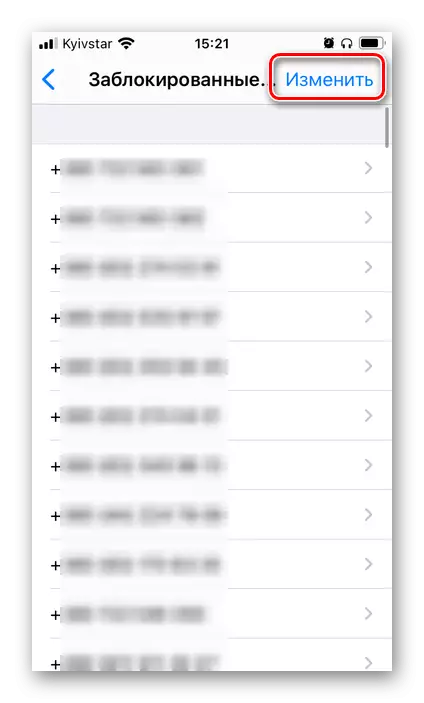
fjerne noen av dem
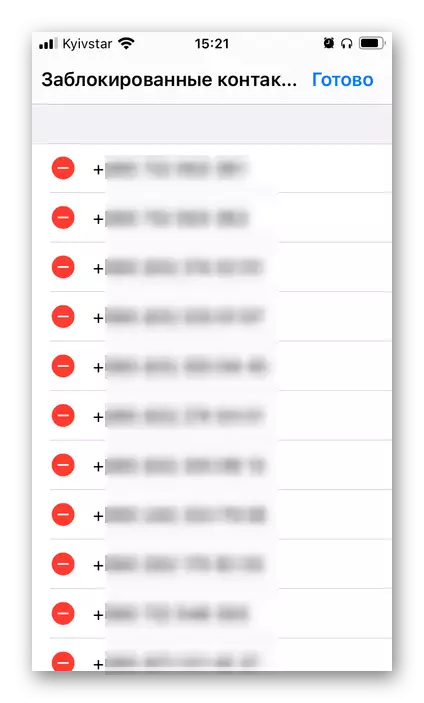
Og se - I dette tilfellet er standard for kontaktkontakter tilgjengelige, samt evnen til å fjerne låsen.
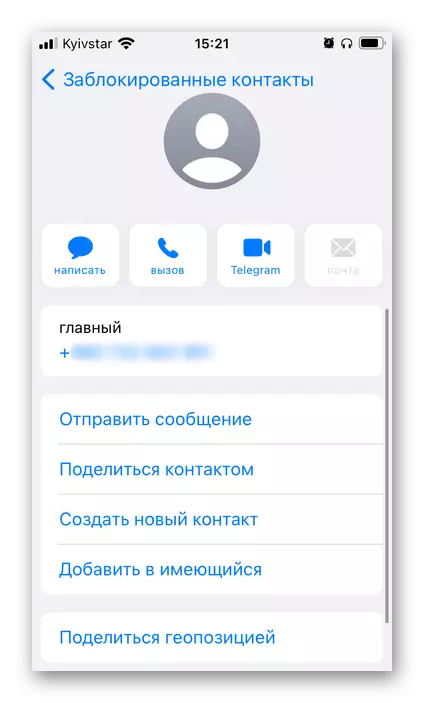
Hvis du vil blokkere en kontakt, blar du gjennom listen og bruker den i sin end-gjenstand "Legg til en ny ...".
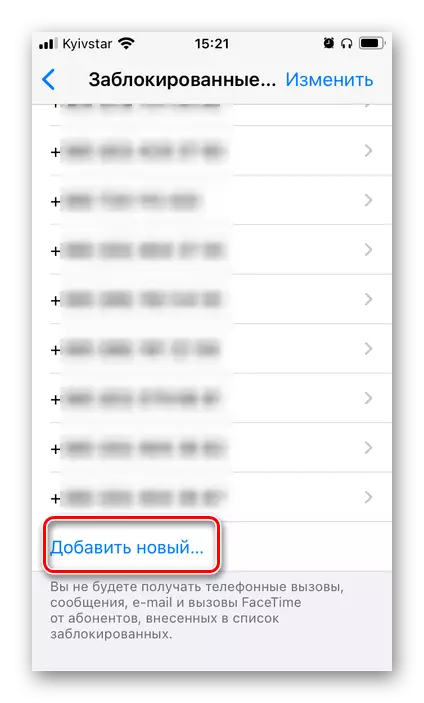
Det vil bli pålagt å finne uavhengig i adresseboken.
- Kjør programmet, og mens du er i hjemmet, trykker du på profilen.
- Velg "My Lock List" -elementet.
- Alle tallene som er lagt til den svarte listen, vises.
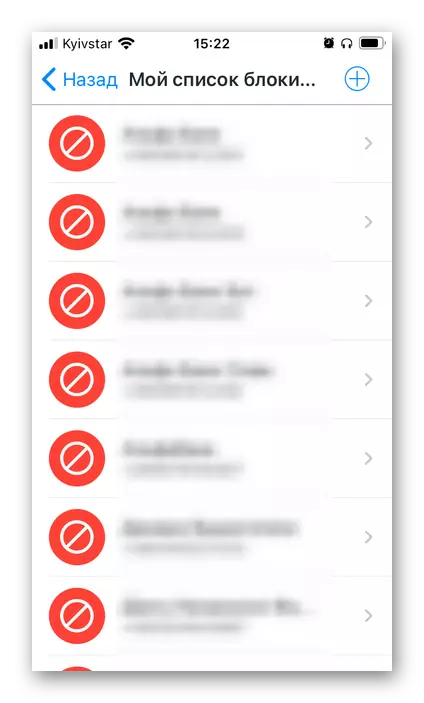
Som hver kan sees.

Hovedvinduet har muligheten til å "legge til en ny" -
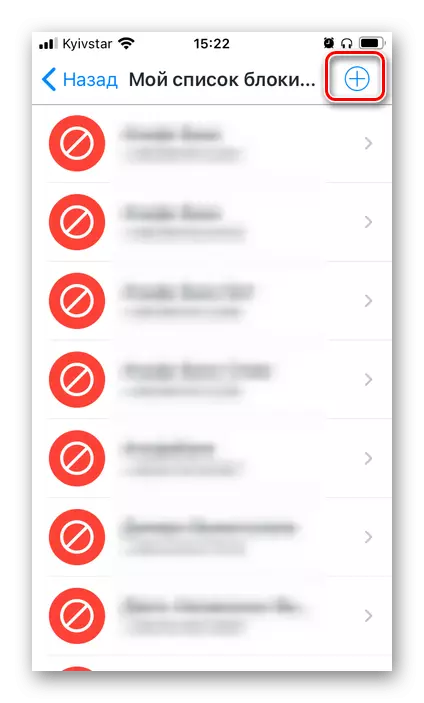
Nummer og navn i dette tilfellet vil bli pålagt å spesifisere deg selv.
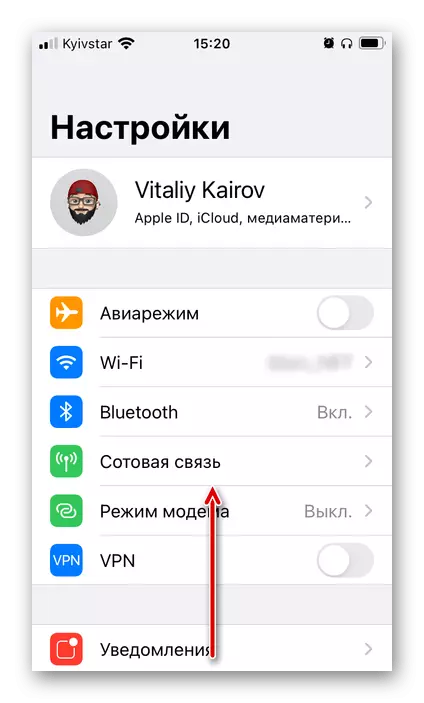
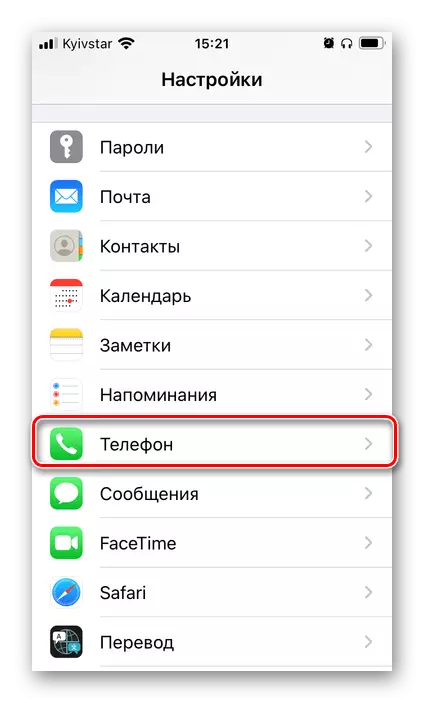
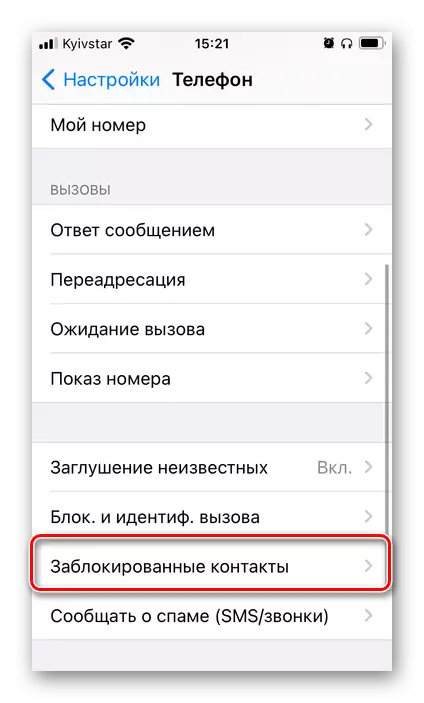

Husk at fra abonnenter i svartelisten vil du ikke motta ikke bare telefonsamtaler, men også meldinger, e-post og anrop Facetime.
Alternativ 2: Tredjepartsprogrammer
Hvis en av de tredjepartsapplikasjonene ble brukt til å låse telefonnumrene, må du søke etter de tilsvarende postene enten i innstillingene eller i menyen i profilen din. Vurder løsningen av oppgaven vår på eksemplet på en av de mest populære representantene til dette segmentet - Truecaller.
Last ned TrueCaller fra App Store
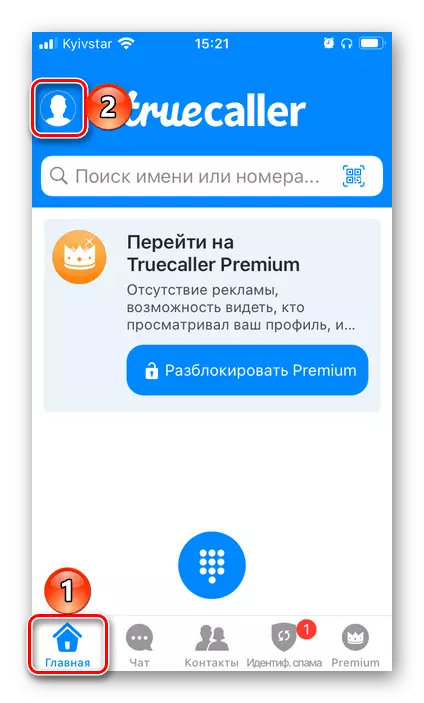
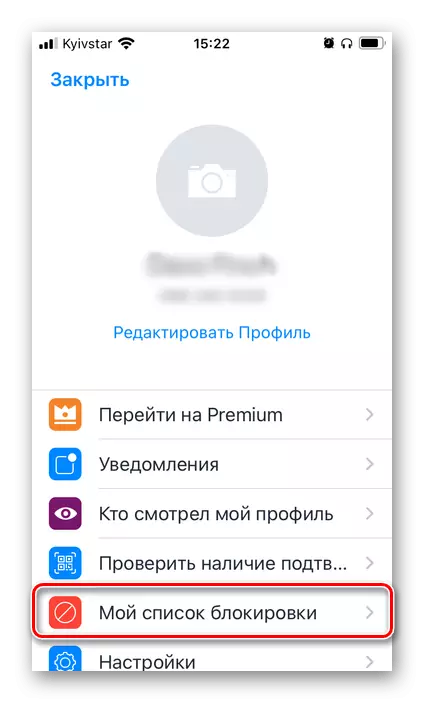
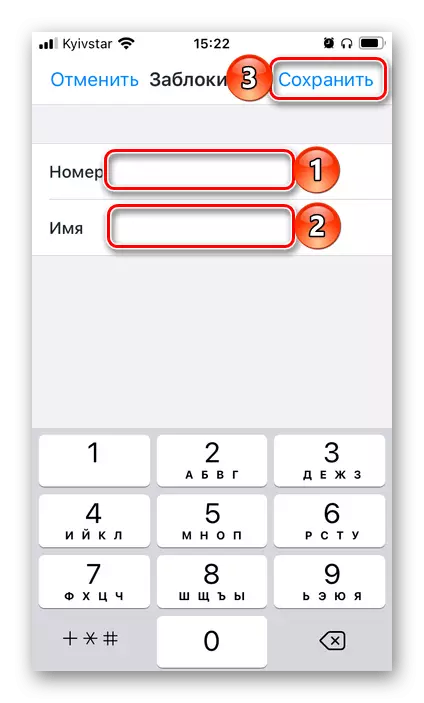
På samme måte settes de låste tallene i andre lignende applikasjoner.
